Кључне ствари које треба запамтити
- Dashlane sada daje mogućnost korisnicima da kreiraju profil bez korišćenja glavne lozinke, uz upotrebu biometrijskih podataka za jednostavnije korišćenje i bolju bezbednost.
- Ova promena se odnosi na rizike vezane za gubitak glavne lozinke i mogućnost da hakeri dođu do nje.
- Postojeći korisnici Dashlane-a još uvek ne mogu da promene svoj nalog u onaj koji ne zahteva lozinku, ali novi korisnici imaju mogućnost da podese nalog bez lozinke putem mobilne aplikacije.
Ako koristite menadžer lozinki, znate koliko je važna glavna lozinka; ako je izgubite, rizikujete da nećete moći da pristupite svom nalogu. Međutim, Dashlane sada nudi mogućnost kreiranja naloga bez glavne lozinke. U nastavku objašnjavamo zašto i kako se podešava nalog bez lozinke.
Šta je glavna lozinka?
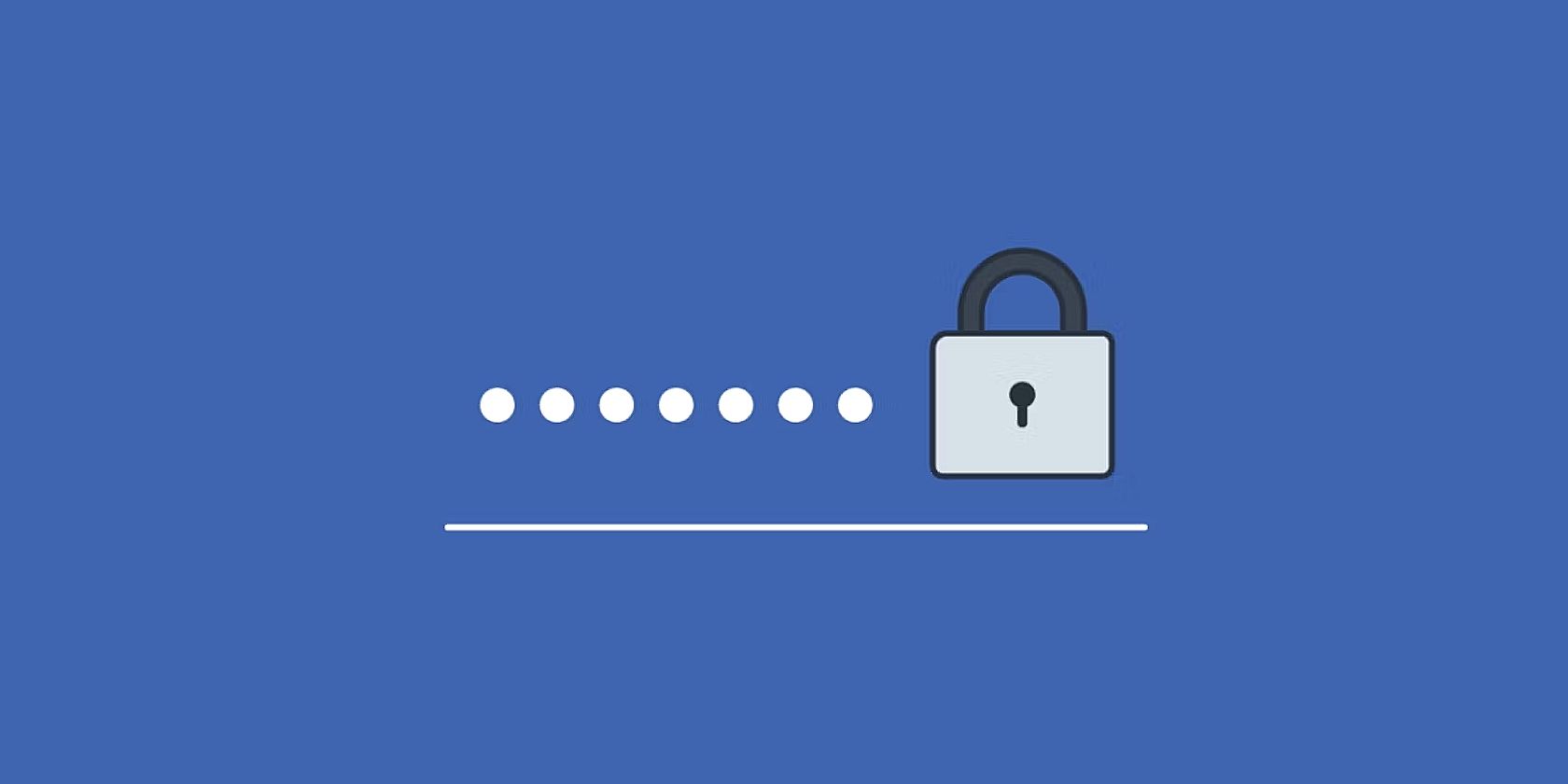
Glavne lozinke su ključ vašeg naloga u menadžeru lozinki. Kada se registrujete za korišćenje menadžera lozinki, kreirate glavnu lozinku za svoj nalog.
Ona se naziva „glavna lozinka“ zato što je koristite da biste „otključali“ sve ostale lozinke naloga. Nakon što prebacite sve svoje podatke za prijavu u menadžer lozinki, vaša glavna lozinka je jedina koju morate zapamtiti. Dovoljno je da je unesete u svoj menadžer lozinki da biste „otključali“ sve ostale podatke za prijavu.
Iako je ovo praktično za vas, to znači da svako ko sazna vaše podatke za prijavu može doći do svih vaših akreditiva za naloge na internetu. Zbog toga, neke kompanije koje se bave upravljanjem lozinkama nikada ne čuvaju vašu glavnu lozinku na svojim serverima.
Nažalost, ako zaboravite svoju glavnu lozinku, ne postoji način da kompanija pošalje novu ili je resetuje. Kompanije za lozinke vam daju ključ za oporavak tokom registracije u slučaju da izgubite glavnu lozinku, ali ako izgubite i taj ključ, više se ne možete prijaviti.
Glavne lozinke su, dakle, mač sa dve oštrice. Sa pozitivne strane, potrebno je da zapamtite samo svoju glavnu lozinku da biste pristupili svojim nalozima na internetu. Možete koristiti alate za kreiranje komplikovanih lozinki, jer ih vi ne pamtite, već menadžer lozinki.
Sa druge strane, gubitak glavne lozinke može dovesti do toga da zauvek izgubite pristup svom nalogu. Pored toga, ako neko sazna koja je vaša glavna lozinka, može dobiti pristup svim vašim ostalim nalozima na internetu.
Zašto Dashlane ukida glavnu lozinku?
 Zasluge za logo: Dashlane SAS/Wikimedia Commons
Zasluge za logo: Dashlane SAS/Wikimedia Commons
Glavne lozinke su osnovni deo menadžera lozinki; ako kreirate nalog, neophodno je da podesite glavnu lozinku. Zato je Dashlane izazvao veliko interesovanje kada je objavio na Dashlane Blogu da će omogućiti ljudima da se prijavljuju bez nje.
Umesto lozinke, možete koristiti otisak prsta ili Apple FaceID. Iako vam drugi menadžeri lozinki dozvoljavaju da se prijavite pomoću biometrijskih podataka, oni ne nude opciju da ukinu metod prijavljivanja pomoću glavne lozinke.
Dashlane je preduzeo ovaj korak kako bi rešio dva problema sa glavnim lozinkama koja smo ranije naveli. Prvo, otiske prstiju i skeniranje lica je mnogo teže izgubiti nego lozinku. Ako izgubite uređaj na kojem se nalaze vaši biometrijski podaci, Dashlane navodi da se možete ponovo prijaviti pomoću novog uređaja.
Drugo, hakerima je mnogo teže da dođu do vašeg otiska prsta ili podataka o licu nego do lozinke. Pored toga, prevaranti ne mogu da koriste fišing da bi ukrali vaše biometrijske podatke, za razliku od lozinke.
Važno je napomenuti da se i dalje možete prijaviti na Dashlane sa glavnom lozinkom ako želite. Ovaj metod je samo opcija za one kojima se ne dopada ideja o glavnoj lozinci da otvore nalog bez nje.
Kako podesiti Dashlane nalog bez glavne lozinke
U trenutku pisanja ovog teksta, ne možete da promenite postojeći Dashlane nalog u glavni nalog bez lozinke. Potrebno je da kreirate novi nalog putem Android ili iOS aplikacije. Međutim, Dashlane planira da u budućnosti omogući i postojećim nalozima da ukinu glavnu lozinku.
Da biste započeli, preuzmite Dashlane za Android ili iOS. Otvorite aplikaciju i unesite imejl adresu koju želite da koristite za prijavu.
Na sledećem ekranu će se od vas tražiti da podesite glavnu lozinku. Nemojte to uraditi; umesto toga, na dnu ekrana potražite dugme „Kreiraj nalog bez lozinke“ i dodirnite ga.
Dashlane će vas zatim provesti kroz proces kreiranja naloga bez lozinke. Ovo uključuje podešavanje PIN-a, a zatim registrovanje Dashlane-a sa biometrijskim podacima vašeg telefona. Kada završite, imaćete Dashlane nalog bez lozinke.
Ako želite da koristite svoj nalog na uređaju koji ne podržava biometriju, možete da koristite telefon da verifikujete pokušaj prijavljivanja. Na primer, ako želite da instalirate i koristite Dashlane na Windows-u, možete se prijaviti koristeći svoje korisničko ime. Dashlane će vas zatim zamoliti da potvrdite prijavu putem telefona.
Jednostavno otvorite aplikaciju na telefonu, pritisnite ikonu sa tri crte u gornjem levom uglu, dodirnite „Podešavanja“, a zatim „Dodaj novi uređaj“. Ovde ćete videti pokušaj prijave; dozvolite mu pristup da koristite Dashlane na vašem drugom uređaju. Sistem će vas pamtiti 14 dana, nakon čega ćete morati da ponovite proces.